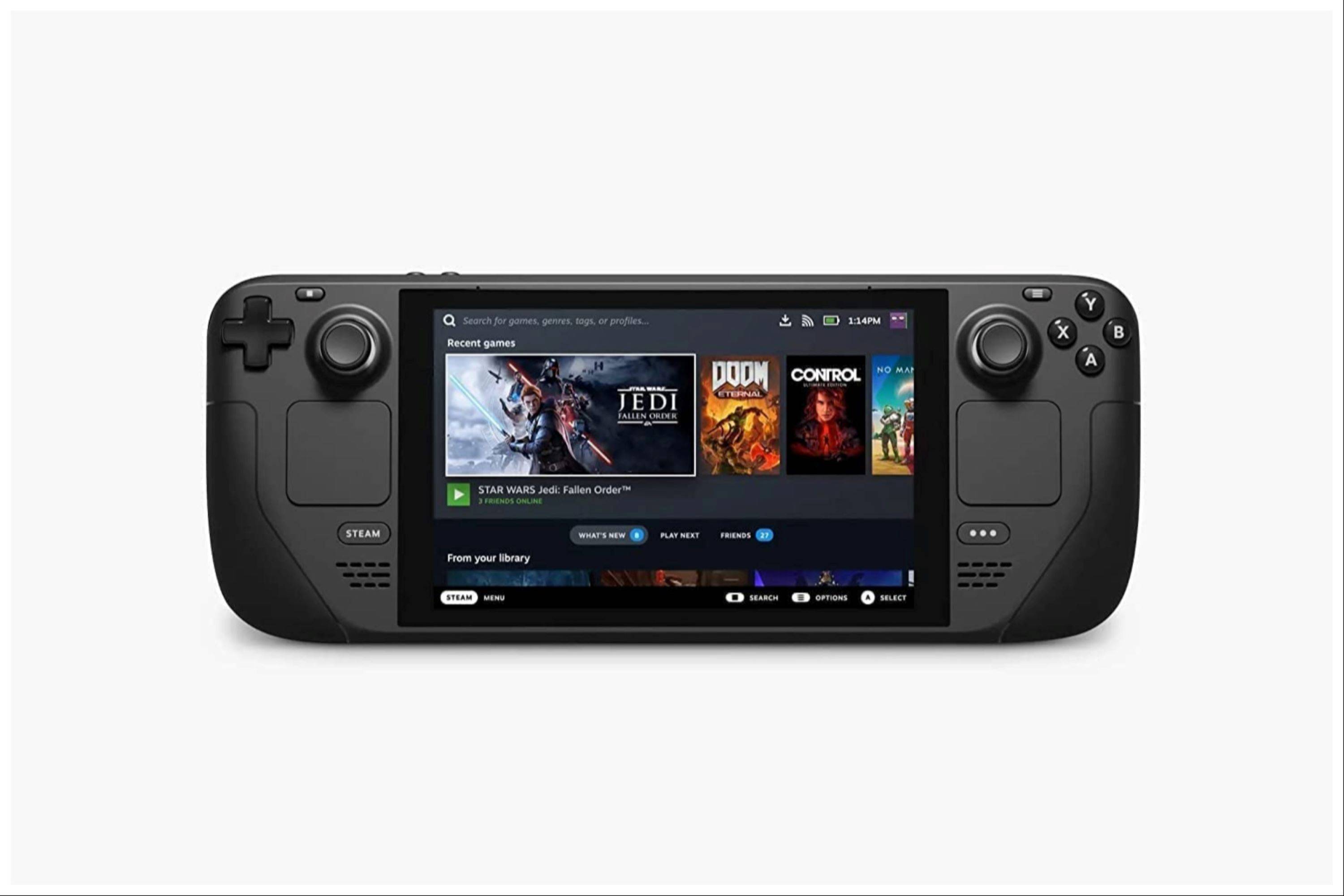Links Rápidos
O Steam Deck oferece desempenho impressionante para títulos modernos, além de possibilidades de personalização incomparáveis. Com o EmuDeck, os usuários podem transformar este portátil em um dispositivo premium para jogos retrô—incluindo emulação perfeita do Game Boy.
Embora os visuais monocromáticos do Game Boy original pareçam primitivos hoje, seus títulos clássicos permanecem obras-primas atemporais. Siga este guia para instalar o EmuDeck e reviver essas joias vintage no seu Steam Deck.
Atualizado em 13 de janeiro de 2024 por Michael Llewellyn: Embora a emulação do Game Boy exija pouco poder de processamento, alcançar perfeição exige configurações adequadas. Os desenvolvedores recomendam instalar o Decky Loader com o plugin Power Tools para controle granular da CPU. Este guia atualizado inclui etapas de instalação do Decky Loader, otimização do Power Tools e procedimentos de restauração pós-atualização.
Antes de Instalar o EmuDeck
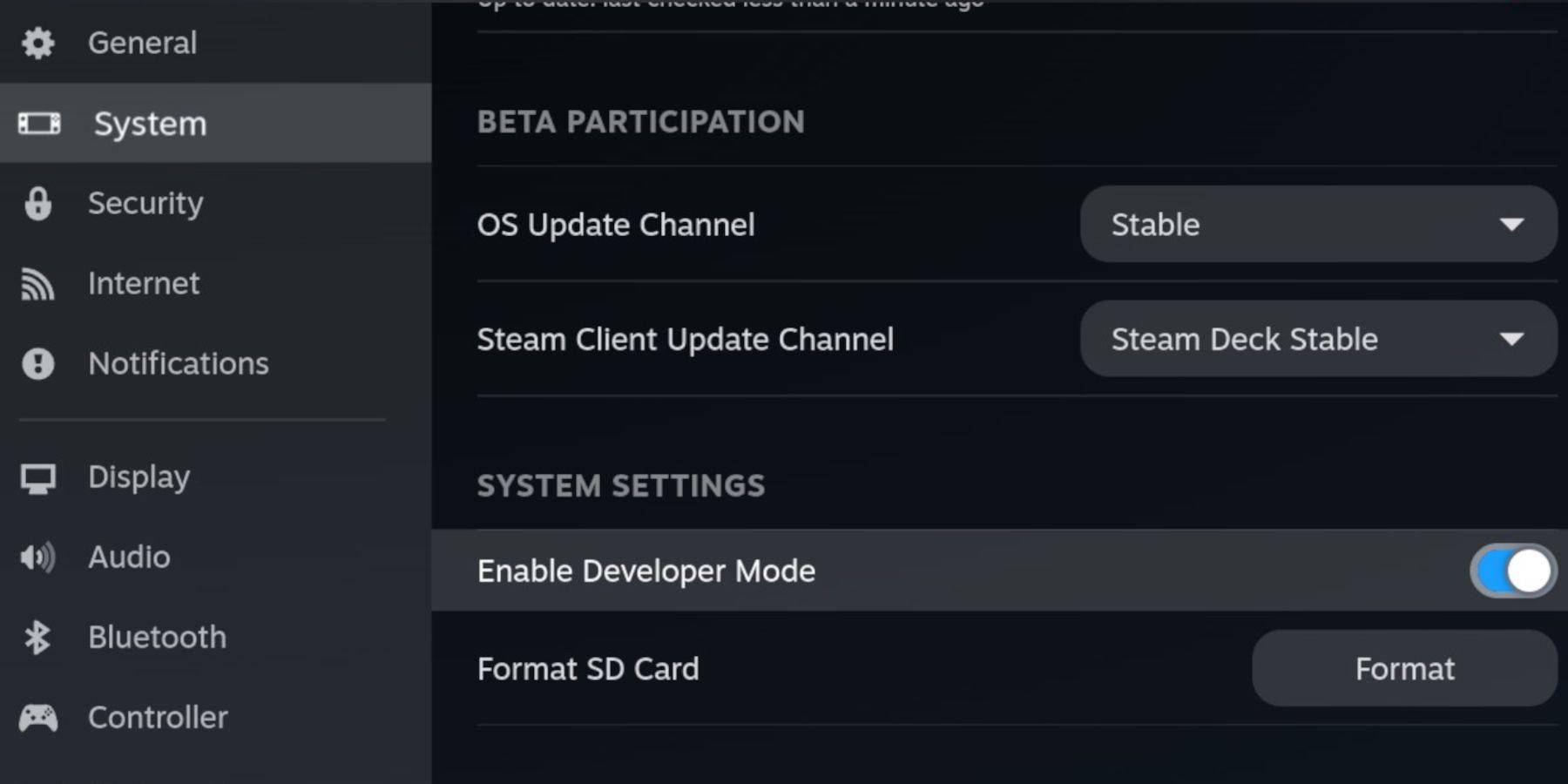 Prepare estes itens essenciais antes de instalar o EmuDeck:
Prepare estes itens essenciais antes de instalar o EmuDeck:
- Steam Deck totalmente carregado
- Cartão microSD classificado como A2 para armazenamento de emuladores/jogos
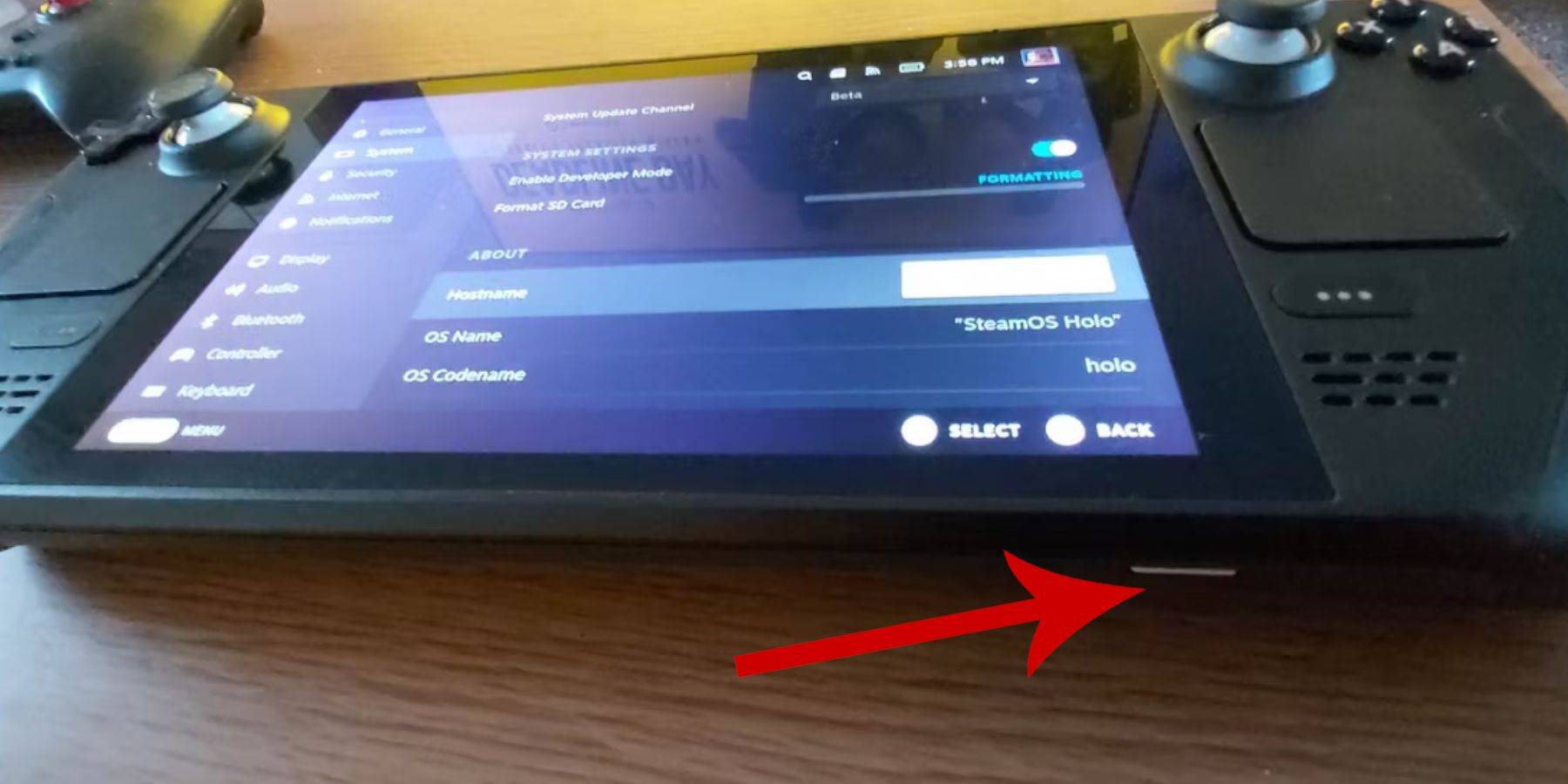
- ROMs de Game Boy obtidas legalmente
- Teclado e mouse Bluetooth/com fio (para transferências de arquivos)
Ativar Modo de Desenvolvedor
- Pressione o botão Steam → Sistema → Ativar Modo de Desenvolvedor
- Navegue até a aba Developer → Ativar CEF Debugging
- Acesse o menu Power → Mude para o Modo Desktop
Baixar EmuDeck no Modo Desktop
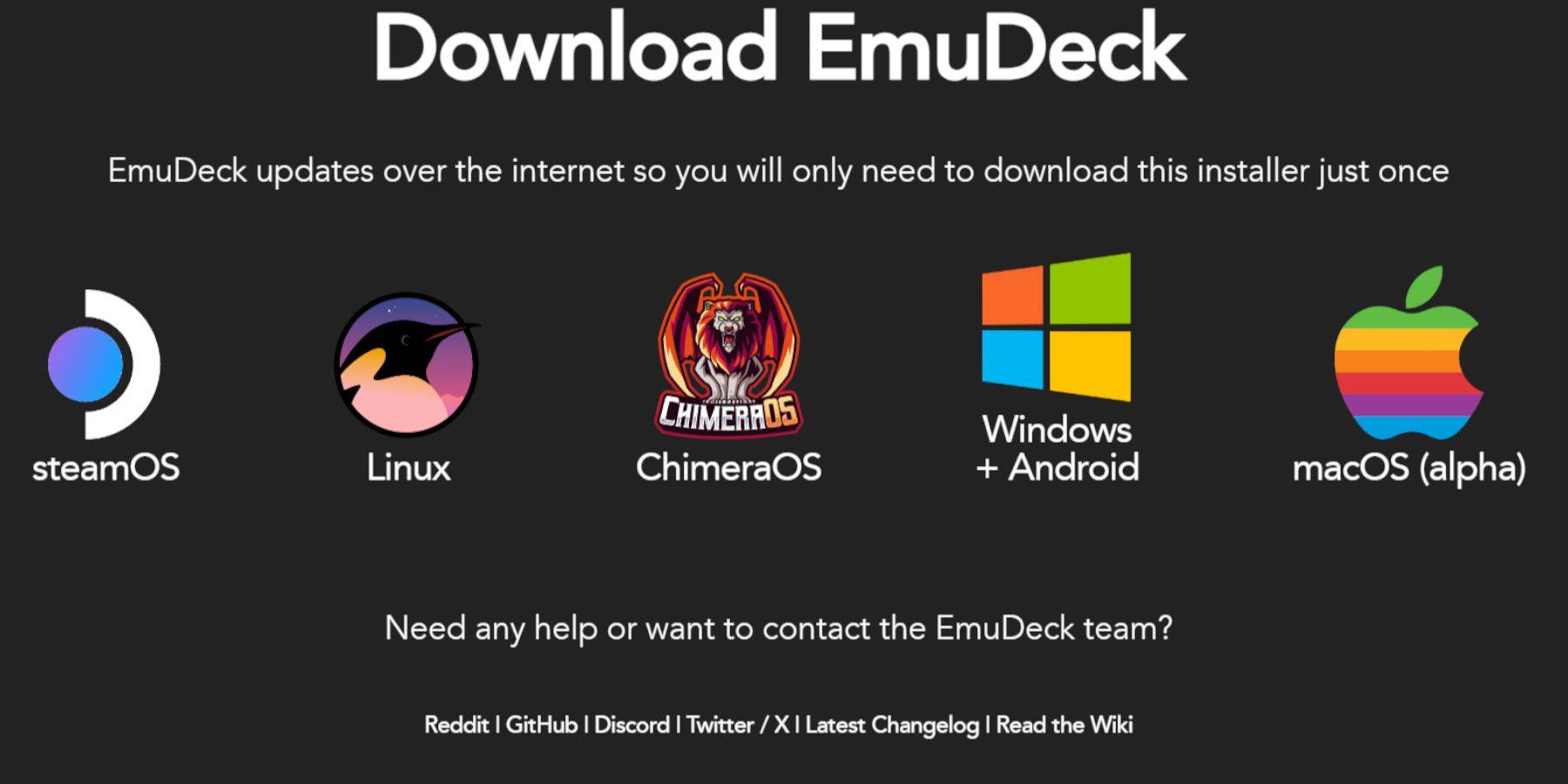
- Conecte periféricos e abra um navegador
- Baixe o EmuDeck do site oficial
- Selecione SteamOS → Baixar Gratuitamente
- Escolha Configurações Recomendadas → Instalação Personalizada
- Selecione instalação no Cartão SD (Primário)
- Instale RetroArch/EmulationStation/Steam ROM Manager
- Ative Auto Save → Conclua a configuração
Otimizar Configurações Rápidas
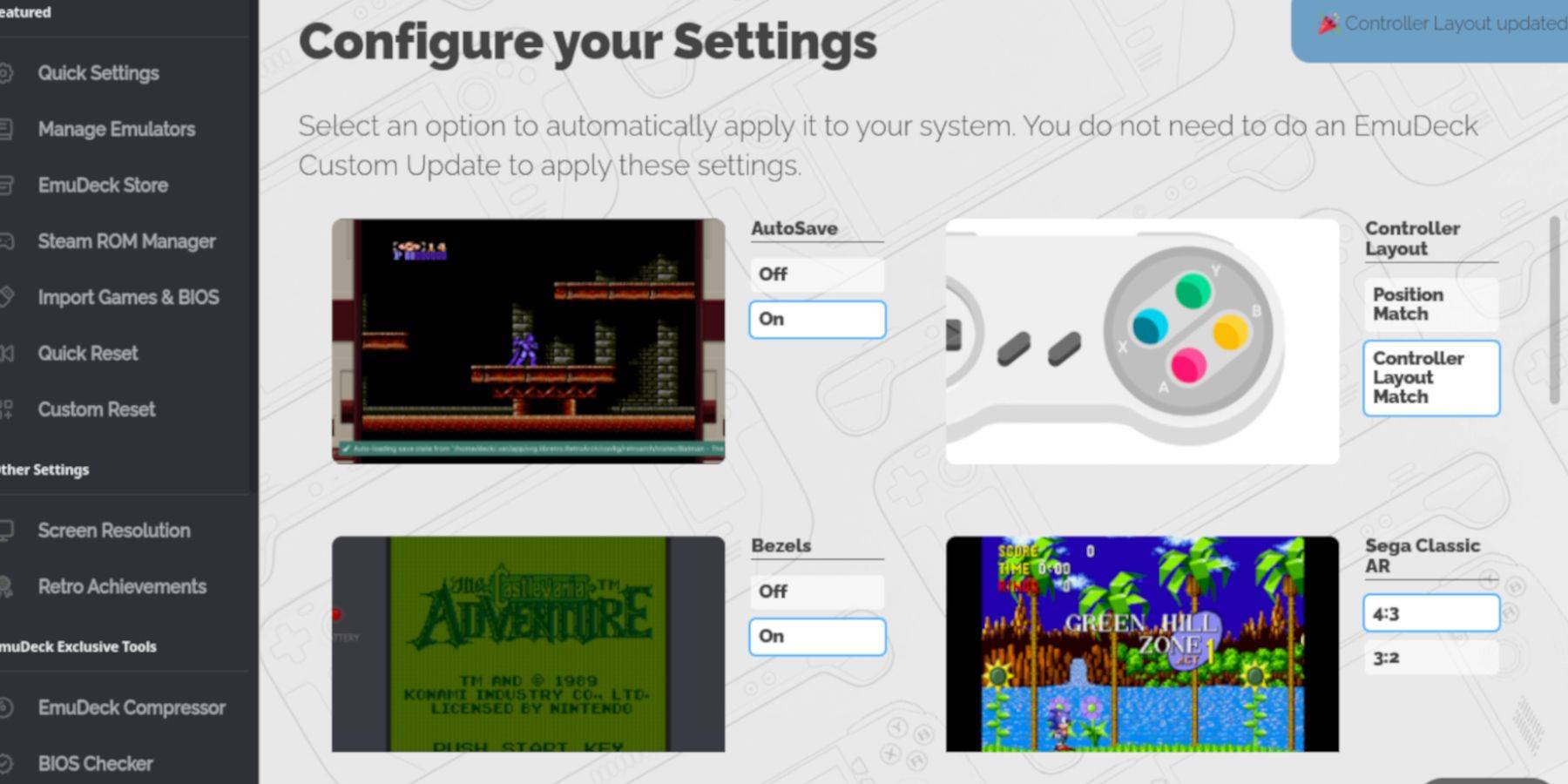
- Ative AutoSave, Controller Layout Match
- Habilite Bezels, Nintendo Classic AR, LCD Handhelds
Adicionar Jogos de Game Boy
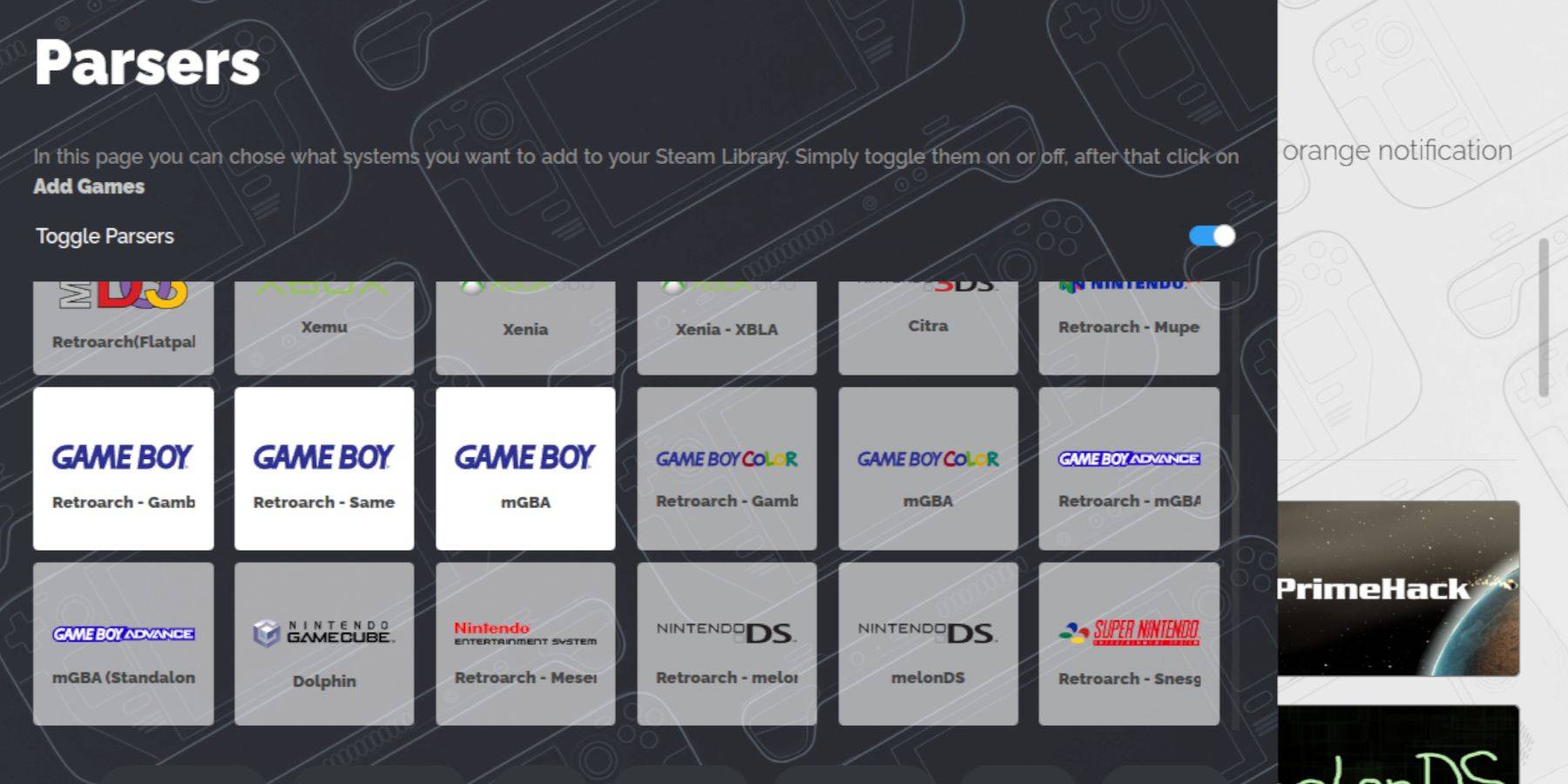
- Abra o Dolphin File Manager
- Navegue até Emulation → ROMS → pasta gb
- Transfira ROMs de sua propriedade legal (formato .gb)
Configuração do Steam ROM Manager
- Inicie o Steam ROM Manager via EmuDeck
- Desative Toggle Parsers → Selecione entradas do Game Boy
- Clique em Add Games → Save to Steam
- Retorne ao Modo Gaming
Jogar Jogos de Game Boy
- Acesse os jogos via Biblioteca → Coleções
- Inicie os títulos pelo Steam ou RetroArch
Paletas de Cores Personalizadas
- Abra o menu do RetroArch (Select + Y)
- Navegue até Core Options → GB Colorization
- Escolha Auto (colorido) ou Off (autêntico)
Alternativa ao Emulation Station
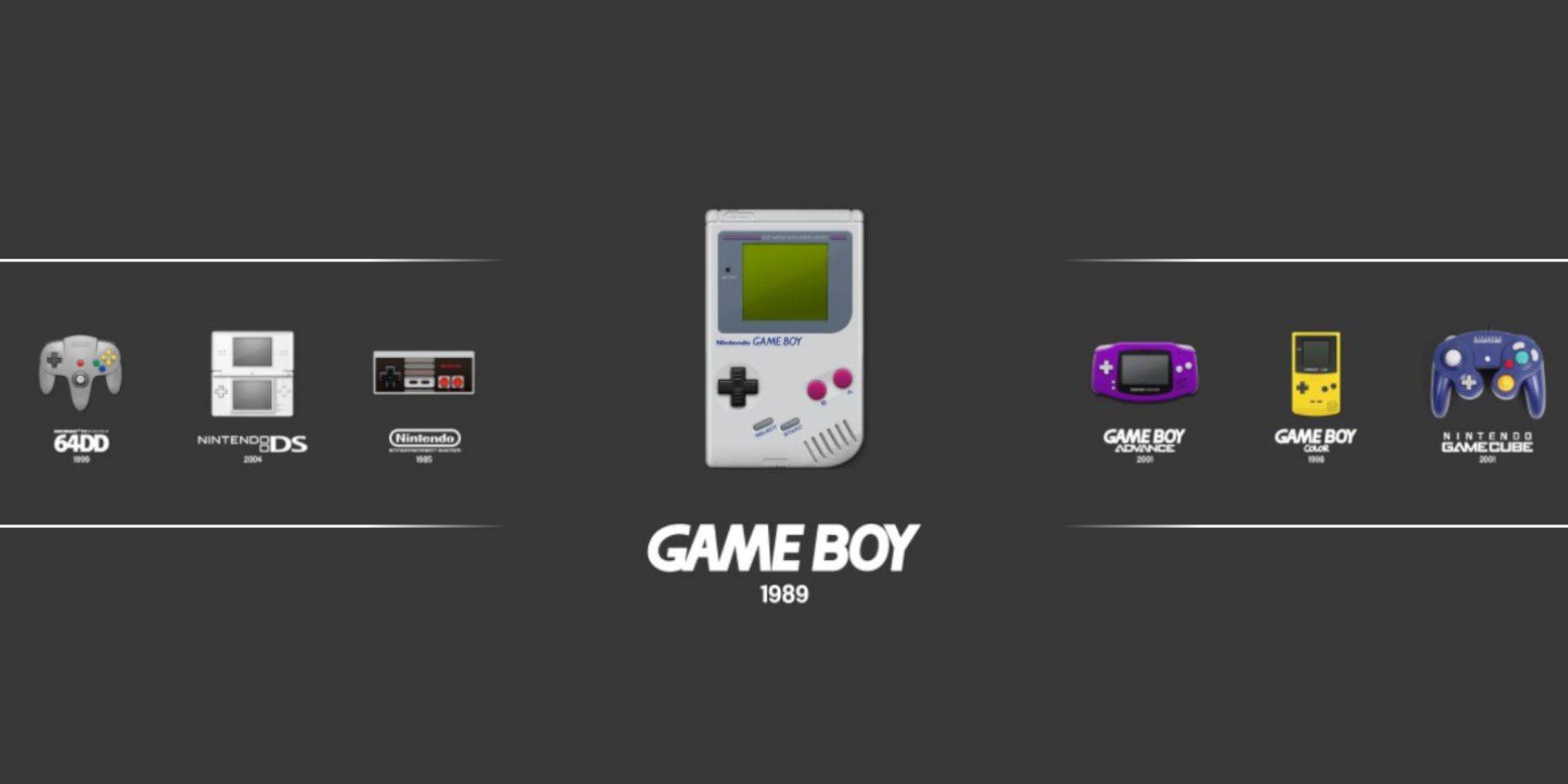
- Inicie via Coleções → Emuladores
- Selecione a plataforma Game Boy → Jogue ROMs
Instalar o Decky Loader
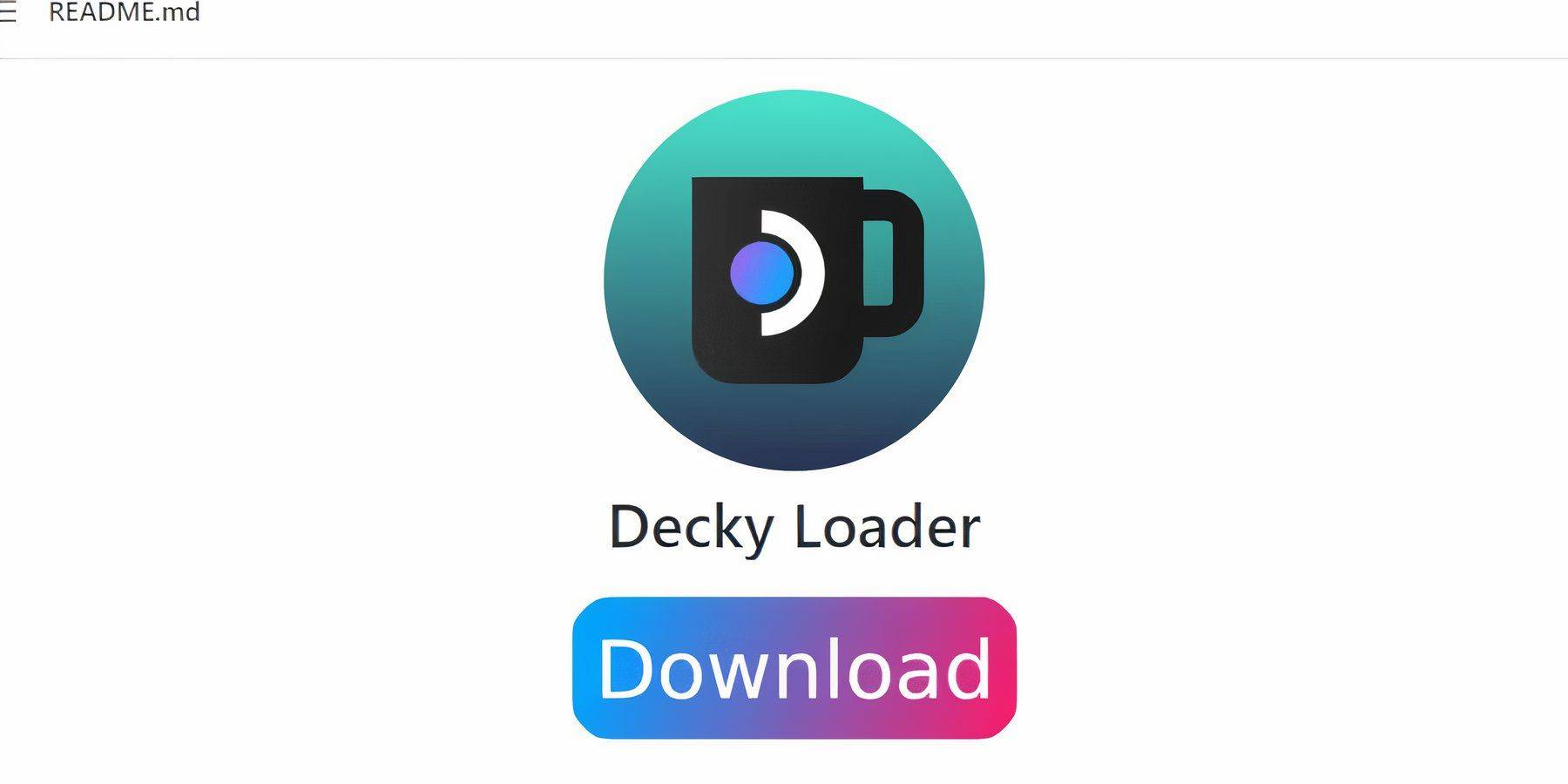
- Baixe do GitHub → Instalação Recomendada
- Reinicie o Steam Deck
Plugin Power Tools
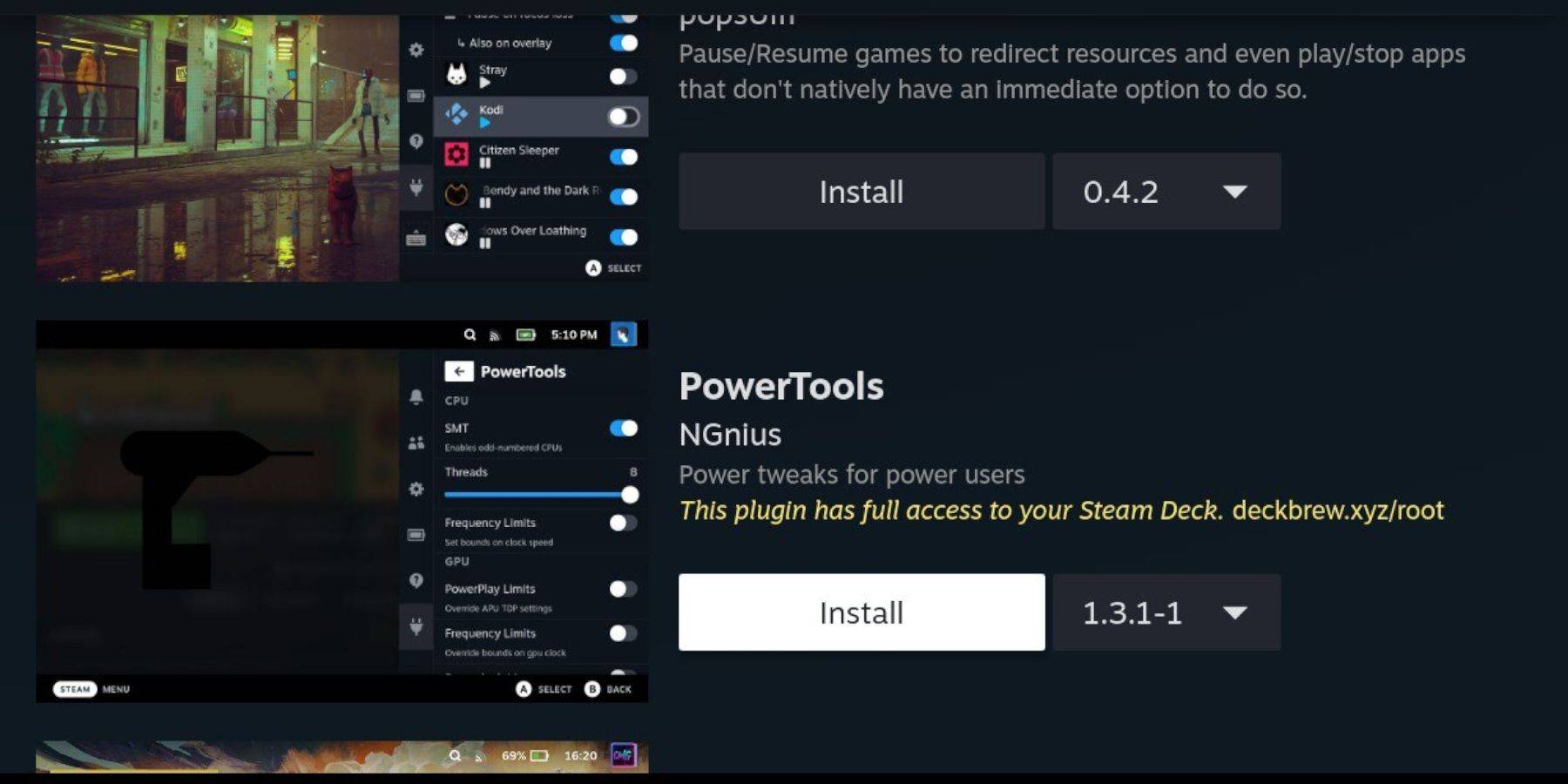
- Acesse a Decky Store via QAM
- Instale o plugin Power Tools
Otimização de Emulação
- Inicie o jogo → Abra Power Tools
- Desative SMT → Defina Threads para 4
- Ative Manual GPU Clock Control (1200 MHz)
- Use Per Game Profile para configurações personalizadas
Corrigir Decky Loader Após Atualização
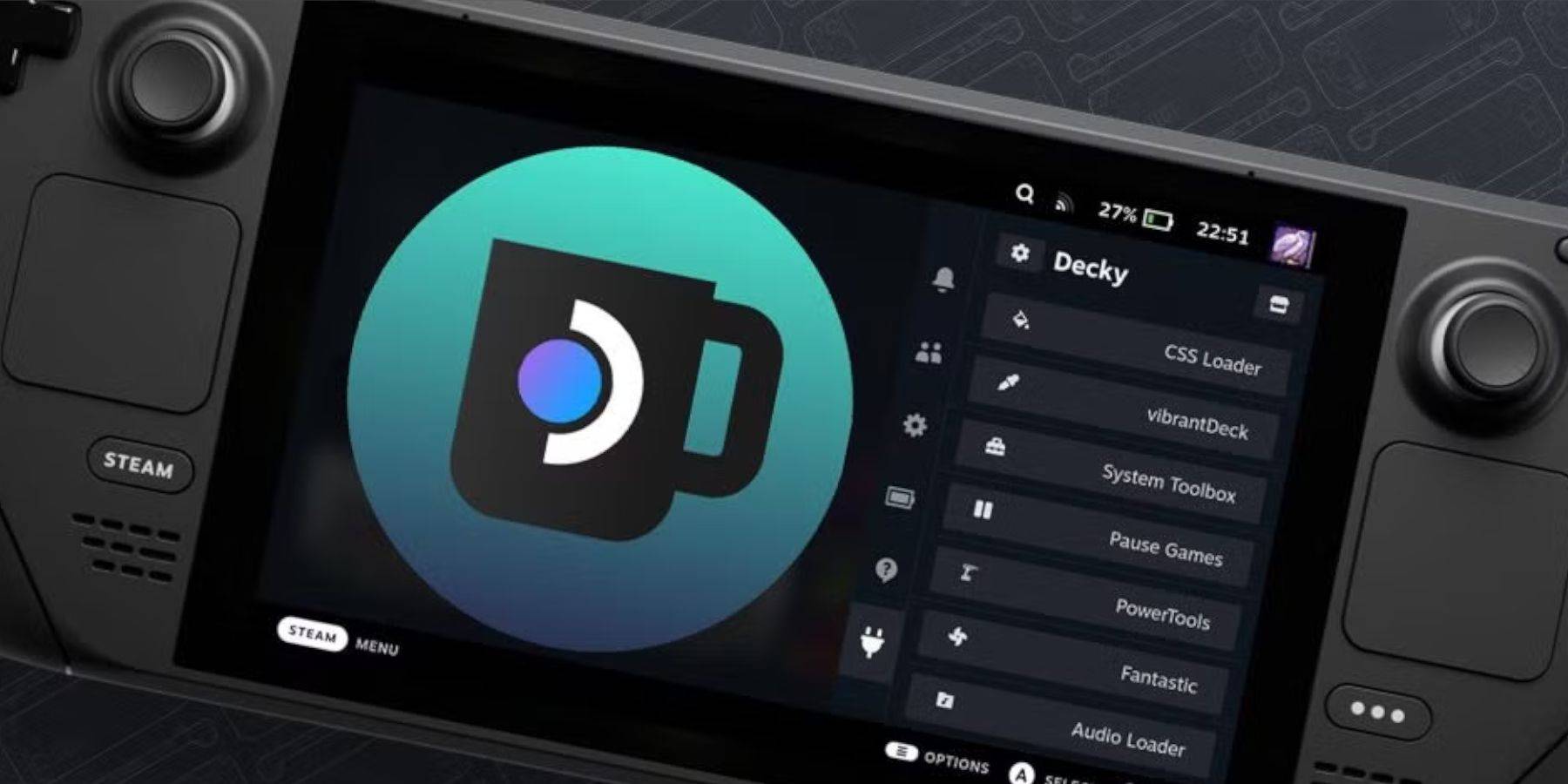
- Reinstale via download do GitHub
- Execute o instalador → Insira a senha
- Reinicie o Steam Deck
Com estas etapas, seu Steam Deck se torna o dispositivo definitivo para emulação de Game Boy, combinando jogabilidade autêntica com melhorias modernas.